应用场景
硬件/整机信息:全平台
OS版本信息:全架构
OS版本信息:桌面专业版、家庭版
问题现象
Virtualbox中如何启用USB设备支持。
解决方案
1、将当前用户加入到vbox所在的用户组,查看当前用户名:
$ whoami
shooke
2、查看vbox 所在的组:
$ cat /etc/group | grep vbox
vboxusers:x:129:
3、将当前用户加入vbox组:
$ sudo usermod -a -G vboxusers shooke
$ cat /etc/group | grep vbox
vboxusers:x:129:shooke
4、下载并安装VirtualBox扩展包
根据自己所安装的vbox的版本,到vbox官网下载对应的扩展包,下载完毕后在 管理-全局设定-扩展 选择刚下载的安装包安装并启用。
5、关闭virtualbox,重启虚拟机,USB设备就可以被识别、访问到了,在“设备”菜单下就可以看到。
注:所有需要在专业版上执行的命令,请先和公司/企业运维人员确认是否可以打开开发者模式后再进行尝试!
加入官方社群,获取更多技术支持
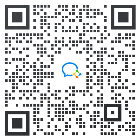
©统信软件技术有限公司。访问者可将本网站提供的内容或服务用于个人学习、研究或欣赏,以及其他非商业性或非盈利性用途,但同时应遵守著作权法及其他相关法律的规定,不得侵犯本网站及相关权利人的合法权利。除此以外,将本网站任何内容或服务进行转载,须备注:该文档出自【faq.uniontech.com】统信软件知识分享平台。否则统信软件将追究相关版权责任。


